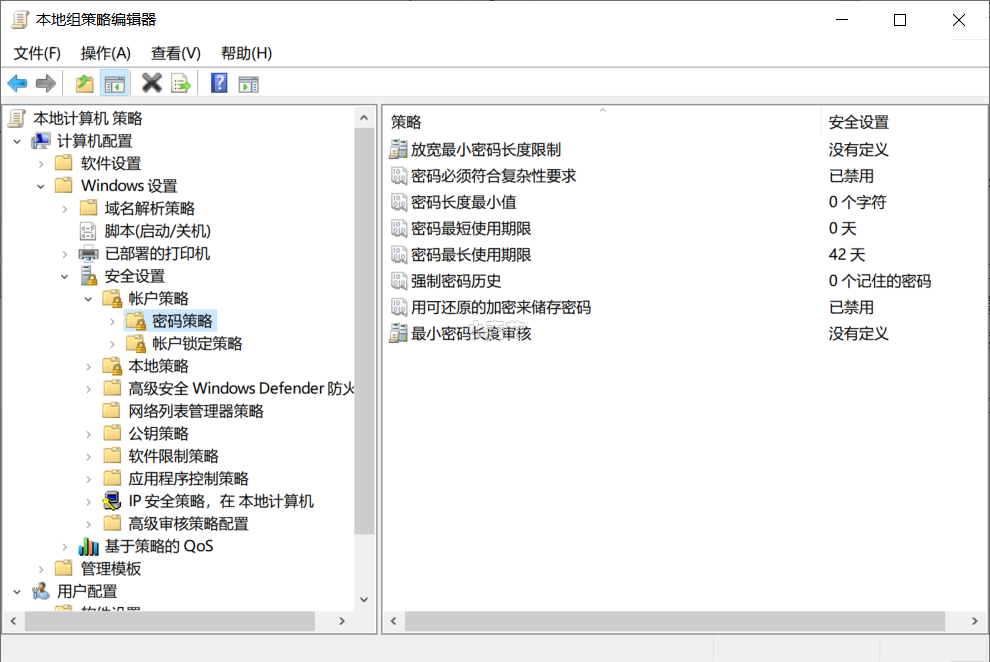合 在WSL2上运行Linux GUI应用
适用于 Linux 的 Windows 子系统 (WSL) 现在支持在 Windows 上以完全集成的桌面体验运行 Linux GUI 应用程序 (X11 和 Wayland) 。
WSL 2 使 Linux GUI 应用程序在 Windows 上使用起来原生且自然。
- 从 Windows 的“开始”菜单启动 Linux 应用
- 将 Linux 应用固定到 Windows 任务栏
- 使用 alt-tab 在 Linux 应用和 Windows 应用之间切换
- 跨 Windows 应用和 Linux 应用剪切并粘贴
现在,可将 Windows 应用程序和 Linux 应用程序集成到工作流中,以获得无缝的桌面体验。
对 Linux GUI 应用的安装支持
先决条件
需要Windows 11内部版本 22000 或更高版本才能访问此功能。
已安装适用于 vGPU 的驱动程序
若要运行 Linux GUI 应用,应首先安装与以下系统匹配的驱动程序。 这样,就可以使用虚拟 GPU (vGPU),使你可受益于硬件加速 OpenGL 渲染。
全新安装 - 没有以前的 WSL 安装
现在,可以在管理员 PowerShell 或 Windows 命令提示符中输入此命令,然后重启计算机来安装运行适用于 Linux 的 Windows 子系统 (WSL) 所需的全部内容。
PowerShell复制
1 | wsl --install |
计算机完成重启后,安装将继续进行,并要求你输入用户名和密码。 这将是 Ubuntu 发行版的 Linux 凭据。
现在,可开始在 WSL 上使用 Linux GUI 应用了!
有关详细信息,请查看 安装 WSL。
现有 WSL 安装
如果已在计算机上安装 WSL,可通过从提升的命令提示符运行更新命令来更新到包含 Linux GUI 支持的最新版本。
选择“开始”,键入 PowerShell,右键单击“Windows PowerShell”,然后选择“以管理员身份运行”。
输入 WSL 更新命令:
PowerShell复制
1wsl --update需要重启 WSL,更新才能生效。 可通过在 PowerShell 中运行关闭命令来重启 WSL。
PowerShell复制
1wsl --shutdown备注
Linux GUI 应用仅受 WSL 2 支持,并且不能用于为 WSL 1 配置的 Linux 发行版。 了解如何将发行版从 WSL 1 更改为 WSL 2。
运行 Linux GUI 应用
可从 Linux 终端运行以下命令,下载并安装这些常用的 Linux 应用程序。 如果使用的是不同于 Ubuntu 的发行版,则它可能使用与 apt 不同的包管理器。 安装 Linux 应用程序后,可在“开始”菜单中的发行版名称下找到它。 例如:Ubuntu -> Microsoft Edge。
备注
对 WSL 上的 GUI 应用的支持不提供完整的桌面体验。 它依赖于 Windows 桌面,因此不支持安装以桌面为中心的工具或应用。 若要请求其他支持,可以在 GitHub 上的 WSLg 存储库中提出问题。
更新发行版中的包
Bash复制
1 | sudo apt update |
安装 Gedit
Gedit 是 GNOME 桌面环境的默认文本编辑器。
Bash复制
1 | sudo apt install gedit -y |
若要在编辑器中启动 bashrc 文件,请输入:gedit ~/.bashrc
安装 GIMP
GIMP 是一种免费的开源光栅图形编辑器,用于图像操作和图像编辑、自由形态绘图、不同图像文件格式之间的转码,以及更专业的任务。
Bash复制
1 | sudo apt install gimp -y |
若要启动,请输入:gimp